
Để làm thủ tục nhận phòng, bạn sẽ cần kiểm tra danh sách đặt phòng khách đến hạn nhận phòng đã đặt trước. Để tránh trường hợp Lễ tân nhận phòng cho khách mới trùng với phòng đã có khách đặt trước đó.
Bạn có thể nhận phòng theo 3 cách.
|
3. Trên sơ đồ phòng.
|
Các bước thực hiện:
Bước 1: Chọn menu khách sạn > Chọn quản lý phòng > Chọn danh sách đặt phòng (1). Hệ thống hiển thị màn hình
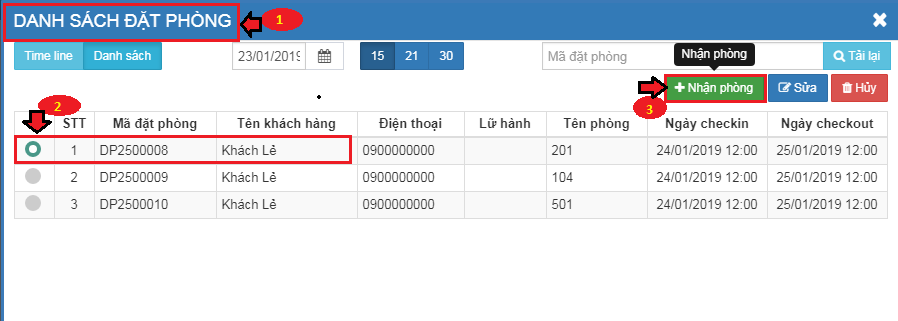
Bước 2: Tích chọn tên khách hàng (2) > Bấm nhận phòng (3) 
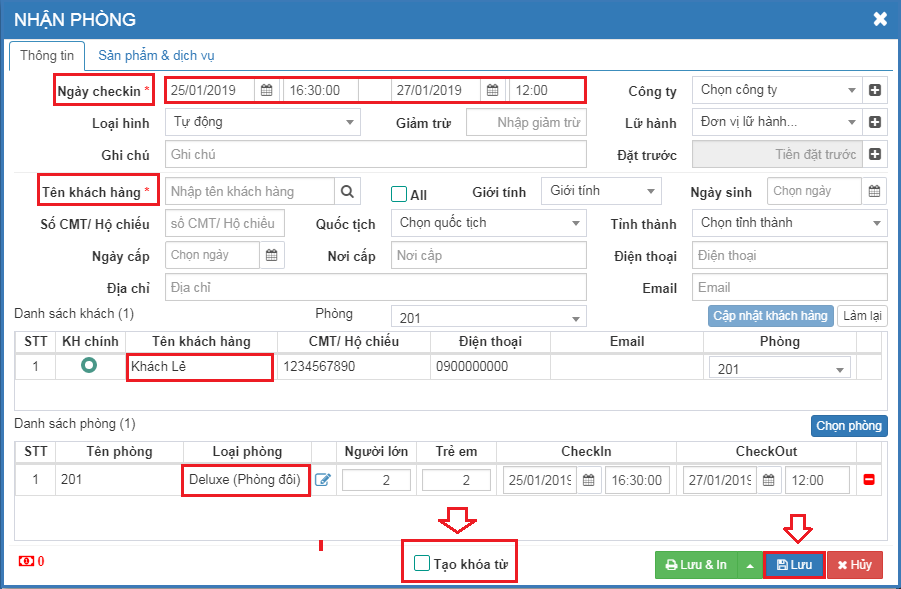
Bước 3: Kiểm tra thông tin đặt phòng của khách và cập nhật thêm các thông tin cần thiết.
Thao tác thêm mới nhanh công ty; khách hàng đặt cọc tiền trước (thực hiện tương tự như trong đặt phòng)
Bước 4: Tích vào tạo khóa từ 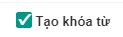 (nếu khách sạn có sử dụng khóa thẻ từ)
(nếu khách sạn có sử dụng khóa thẻ từ)
Bước 5: Nhấn Lưu để hoàn tất.
|
Sau khi nhận phòng, hệ thống sẽ chuyển trạng thái phòng vừa nhận sang màu đỏ (tức phòng đang có khách ở) trên sơ đồ phòng và hiển thị thông tin nhận phòng.
|
Các bước thực hiện:
Bước 1: Chọn menu khách sạn > Chọn quản lý phòng (1) > Chọn hiện trạng phòng (2). Hệ thống hiển thị màn hình.
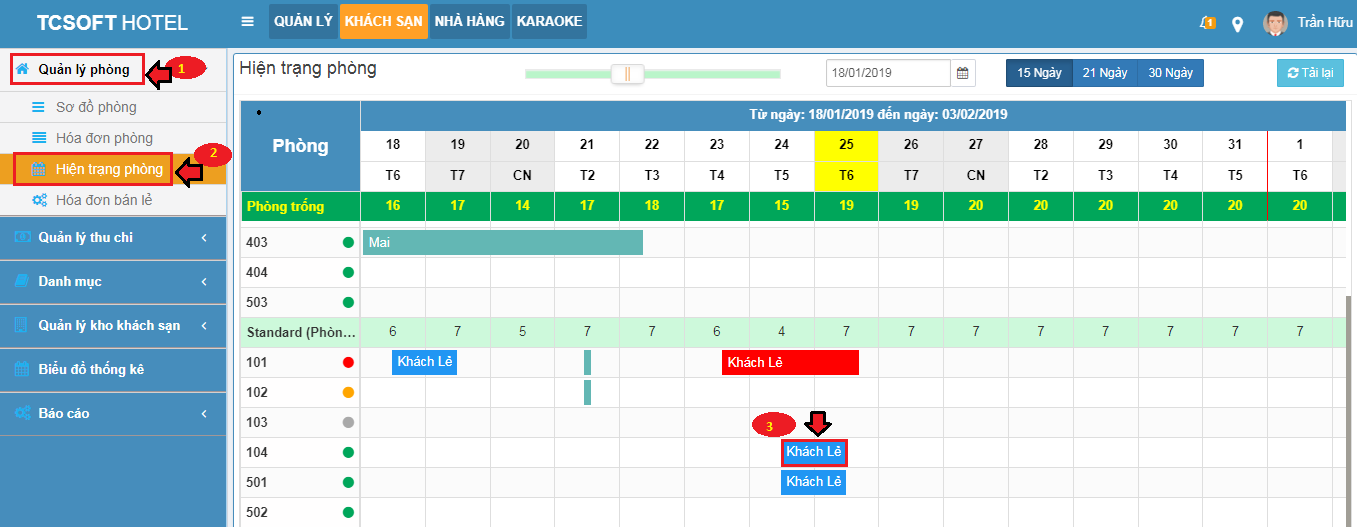
Bước 2: Chọn đúng ô màu xanh nước biển (khách đặt)  cần nhận phòng (3) > Click chuột phải > Chọn nhận phòng
cần nhận phòng (3) > Click chuột phải > Chọn nhận phòng 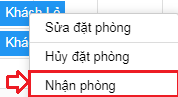
Bước 3: Tại giao diện nhận phòng khách sạn, bạn thực hiện thao tác tương tự như nhận phòng trong danh sách đặt phòng.
Bước 5: Tích vào tạo khóa từ (nếu khách sạn có tích hợp khóa thẻ từ)
Bước 4: Nhấn Lưu để lưu thông tin nhận phòng.
Các bước thực hiện:
Bước 1: Chọn menu khách sạn > Chọn quản lý phòng (1) > Chọn sơ đồ phòng (2). Hệ thống hiển thị màn hình.
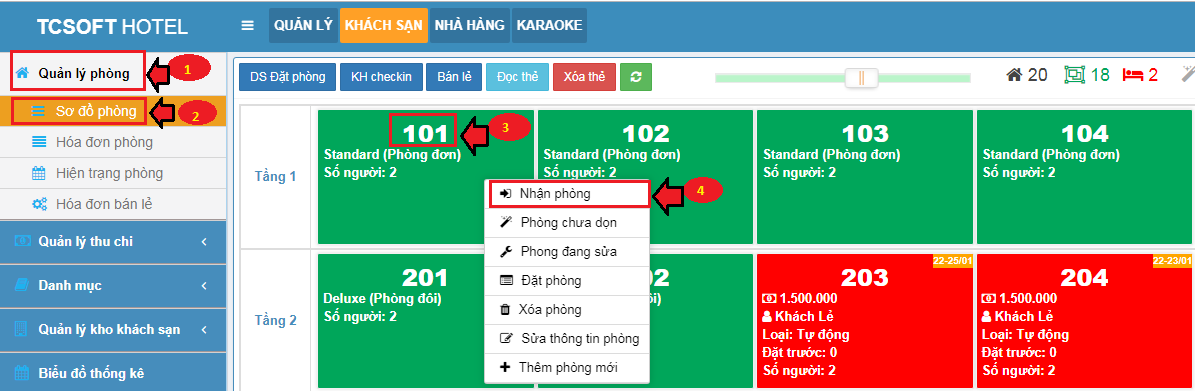
Bước 2: Click chuột phải vào phòng sẵn sàng (3) > Chọn nhận phòng (4)
Bước 3: Tại giao diện nhận phòng khách sạn, bạn điền đầy đủ các thông tin cần thiết vào ô chứa dấu * là bắt buộc.
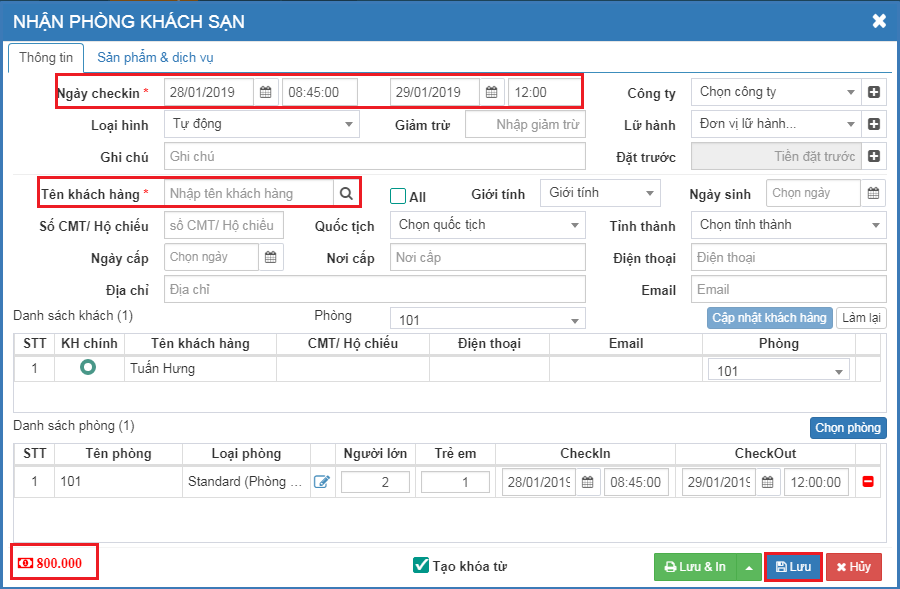
Thao tác cập nhật thông tin bạn thực hiện tương tự như nhận phòng trong hiện trạng phòng, nhận phòng trong danh sách đặt phòng
|
Nếu phòng có khách ở thêm người hoặc trẻ em. Bạn tích vào Tiền tạm tính sẽ được hiển thị ở cuối phần nhận phòng.
Ví dụ: 800.000 VNĐ là số tiền khách ở loại phòng Standard, bạn đã cài đặt giá loại phòng này 1 ngày là 500.000 VNĐ. Khách checkin lúc 8 giờ 45 phút sẽ làm tròn (phụ thu) lên là 9 giờ như trong chức năng cài đặt chung. Như vậy, tổng tiền tạm tính khách ở 1 ngày 3 tiếng là: 800.000 VNĐ |
Bước 5: Tích vào tạo khóa thẻ từ (nếu khách sạn có tích hợp khóa thẻ từ).
Bước 4: Nhấn Lưu để hoàn tất.
Trong trường hợp khách check in quá đông, bạn có thể nhận phòng nhanh bằng cách:
Chỉ cần điền thông tin ngày giờ check in, check out > Bấm lưu nhanh.
Khi khách lên check in rồi, bạn có thể mở phòng vừa nhận để chỉnh sửa lại thông tin nhận phòng. Đảm bảo chất lượng phục vụ khách hàng.
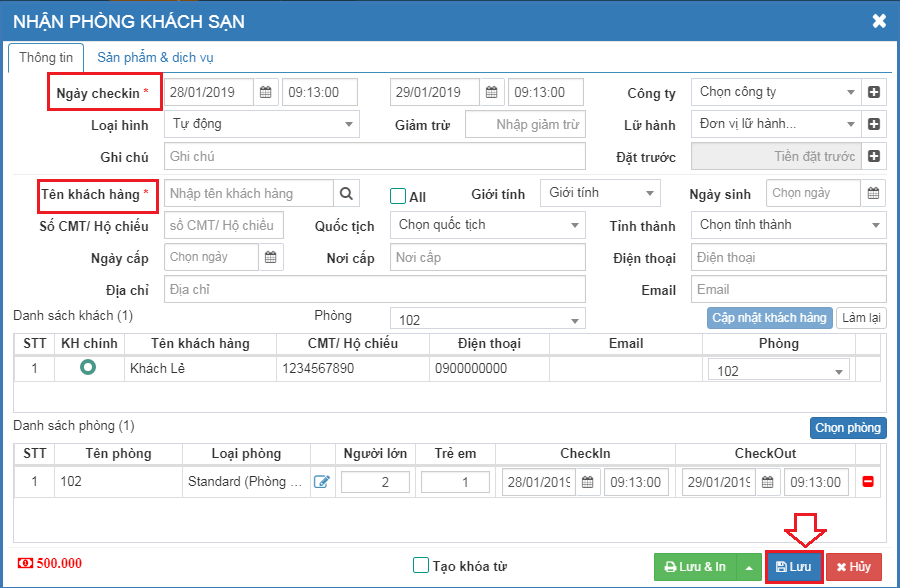
Sau khi nhận phòng, trên sơ đồ phòng chuyển trạng thái phòng sang màu đỏ (khách đang ở).
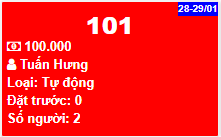
Các thông tin phòng liên tục được cập nhật theo thời điểm hiện tại.
Tại danh sách checkin-checkout, bạn sẽ thống kê nhanh số lượng khách đã đến và đi tại khách sạn trong khoảng thời gian tìm kiếm theo ý muốn.
Các bước thực hiện:
Bước 1: Chọn quản lý phòng (1) > Chọn khách hàng checkin-checkout (2). Hệ thống hiển thị màn hình.
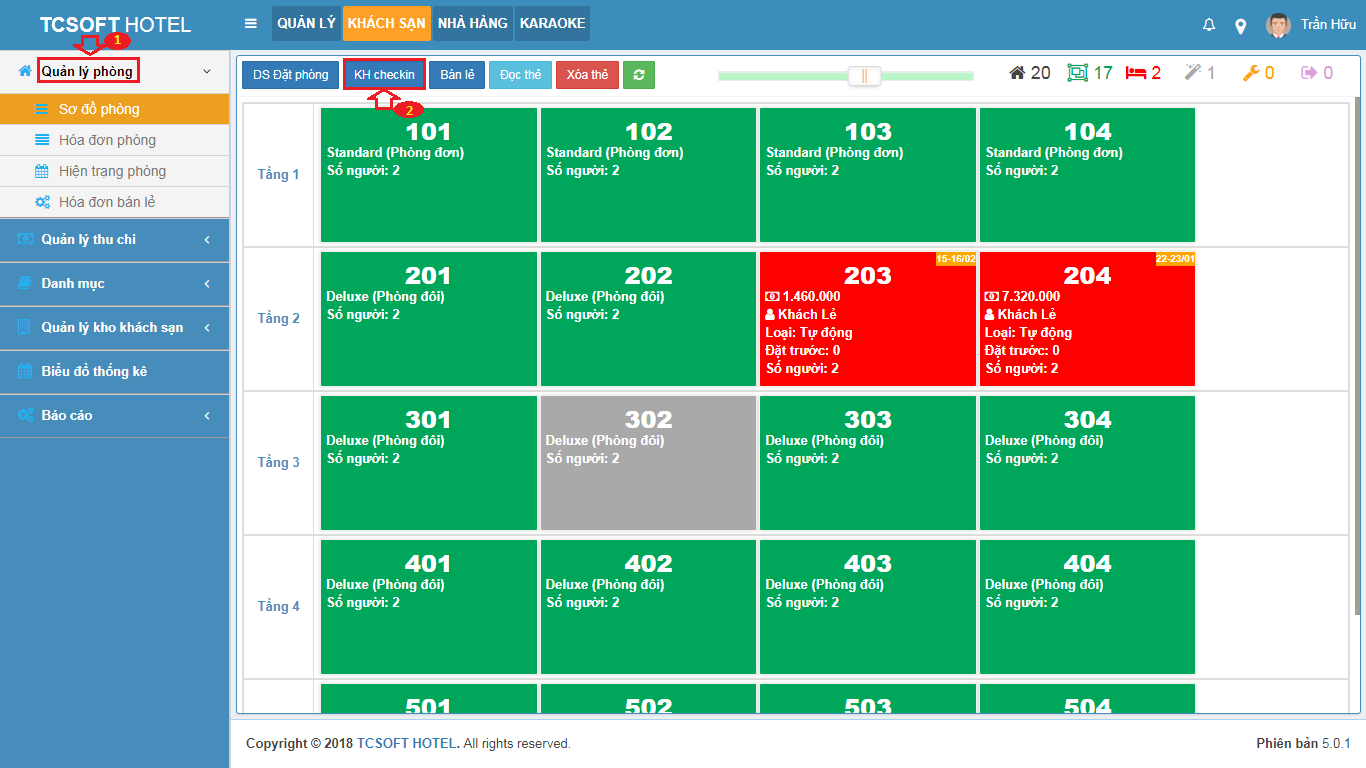
Bước 2: Tại gia diện Danh sách checkin-checkout, bấm vào ô (1)  lựa chọn thời gian (từ ngày đến ngày)
lựa chọn thời gian (từ ngày đến ngày)
 Nhấn tìm kiếm
Nhấn tìm kiếm  (2).
(2).
Hiển thị thông tin:
Ví dụ: Bạn tìm kiếm trong khoảng từ 15/01/2019 đến 17/01/2019.
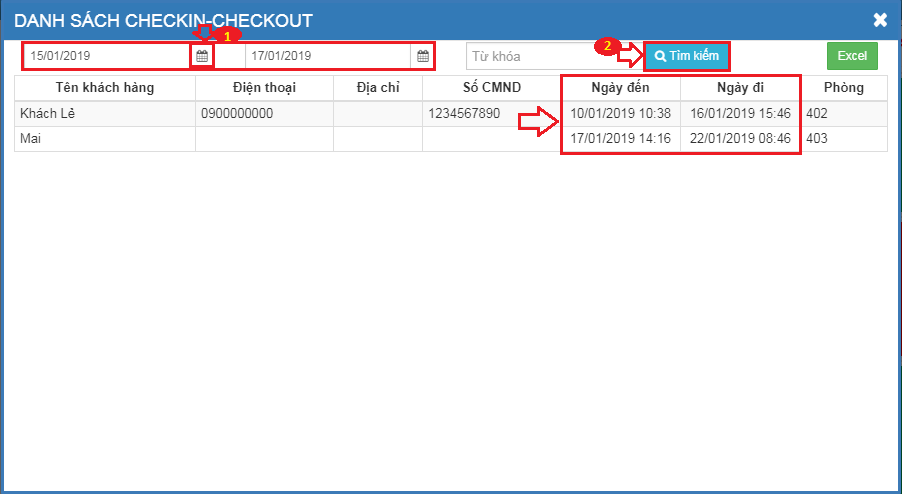
Bước 3: Bạn chọn Excel để lưu trữ thông tin (nếu cần)
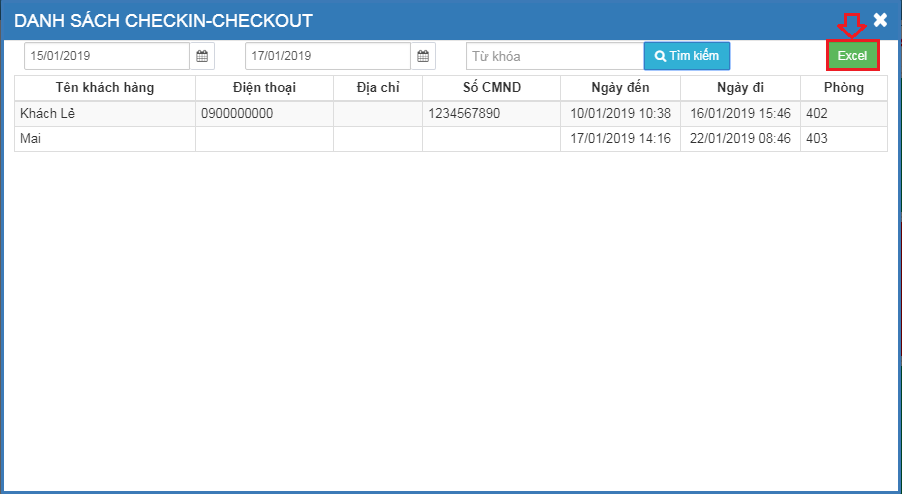
|
+ Checkin (>= trong khoảng thời gian chọn). + Check out (>= trong khoảng thời gian chọn). Chỉ cần đáp ứng đủ 1 trong 2 điều kiện (ngày đến – ngày đi) trong khoảng thời gian lọc thì hệ thống vẫn hiển thị kết quả. Như ví dụ trên: Bạn lọc trong khoảng thời gian từ 15/01 đến 17/01/2019.
|
Tính năng ► CHỈNH SỬA NHẬN PHÒNG
=====================
© Copyright TCSOFT 2018